Proyecto 4: Informe
Secciones
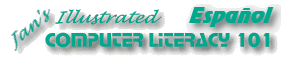
Proyecto 4: Informe |
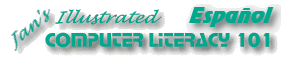 | |
|
| ||
|
El informe contiene ahora tres secciones diferentes, la página del título, la de la TOC y el cuerpo del informe. La plantilla de informe que se utilizó para crear el mismo, incluía dos secciones y usted creó una más, cuando puso la TOC. Dividir al documento en secciones le permite tener un diseño distinto para cada sección. Por ejemplo, necesitaría dos secciones para tener parte del documento en dos columnas y parte en una sola columna. He aquí una lista de las características que podrían ser diferentes para distintas secciones.
En este documento, el cuerpo del informe. ya ha cambiado los márgenes para una sección. |
Dónde están: JegsWorks > Lecciones > Palabras Proyecto 4:
Informe | |||||||||||
Inicio con:
Cada sección de un documento, puede tener un diseño distinto incluyendo el encabezado. Poder ver el encabezado de su clase en todas las páginas, resulta un poco complicado. Encabezado para cada Sección
Fin
| ||||||||||||
~~ 1 Cor. 10:31 ...hagan cualquier otra cosa, háganlo todo para la gloria de Dios. ~~ |